Званично, опенСУСЕ нуди ЈеОС слике за окружења за виртуелизацију попут Хипер-В, ВМваре, КВМ и Ксен. У овом чланку ћу користити ВМваре слику за покретање опенСУСЕ ЈеОС на ВиртуалБок и ВМваре Воркстатион.
Зашто опенСУСЕ ЈеОС
ЈеОС (Јуст Еноугх Оператинг Систем) је умањени ОС који садржи само потребне компоненте за покретање одређене апликације. Како у систему не постоји додатна компонента, ЈеОС уређаји су бржи, мањи и сигурнији од пуног ОС-а опште намене. Спајањем ЈеОС-а и апликације у један пакет може бити корисно у решавању многих инсталационих проблема.
Генерално, ЈеОС верзије се користе за креирање виртуелних уређаја (ВМ) који долазе са унапред конфигурисаним ОС-ом и једном апликацијом. Коришћење ЈеОС-а као ОС поједностављује целокупан процес. За виртуелни центар података и приватни облак, ЈеОС може бити стандард за ВМ слике. Због лагане природе, ЈеОС је такође користан за употребу у уграђеним системима.
Званичне опенСУСЕ ЈеОС слике су величине око око 300 МБ, које се састоје од баребонес ОС-а и менаџера пакета са званичним репоима.
Инсталирајте опенСУСЕ ЈеОС
ОпенСУСЕ ЈеОС долази у виртуелизацијским сликама, тако да нема шта да се инсталира. У овом примеру су нам потребни ВМваре Воркстатион и ВМваре ЈеОС слика да бисмо је тестирали. Међутим, слика ће такође одлично радити са ВиртуалБоком.
У овом примеру ћу користити опенСУСЕ Леап 15.1 ЈеОС слика за ВМваре. Преузмите опенСУСЕ Леап 15.1 ЈеОС слика.
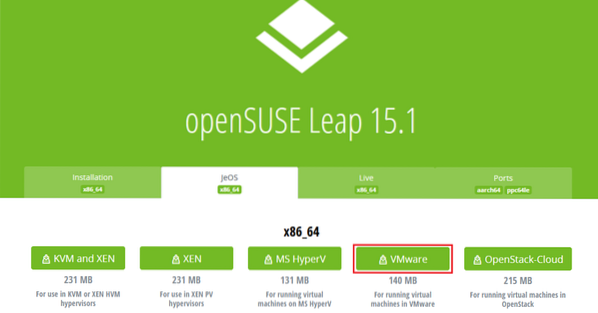
Инсталирајте ОпенСУСЕ ЈеОС на ВиртуалБок
Погледајте како инсталирати ВиртуалБок на Убунту, Дебиан, ЦентОС 7 и опенСУСЕ. Спремни? Покрени ВиртуалБок.
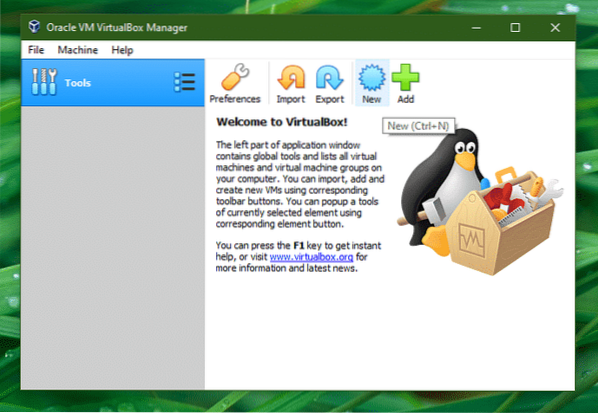
Кликните на „Ново“.
Унесите одговарајуће име ВМ-а, изаберите „Мацхине Фолдер“ (где ће се чувати ВМ датотеке), изаберите ОС „Типе“ и „Версион“.
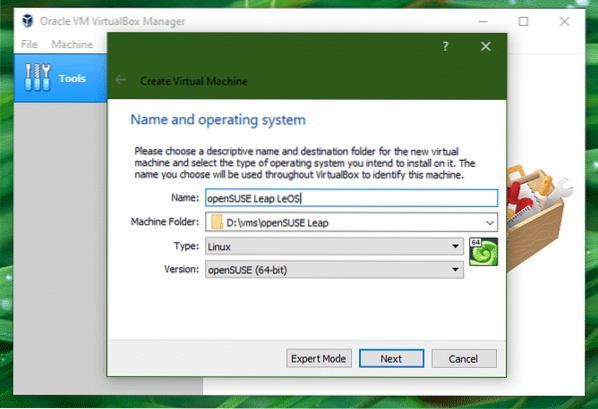
Доделите одговарајућу количину меморије новом ВМ-у. У мом случају идем са 8 ГБ меморије.
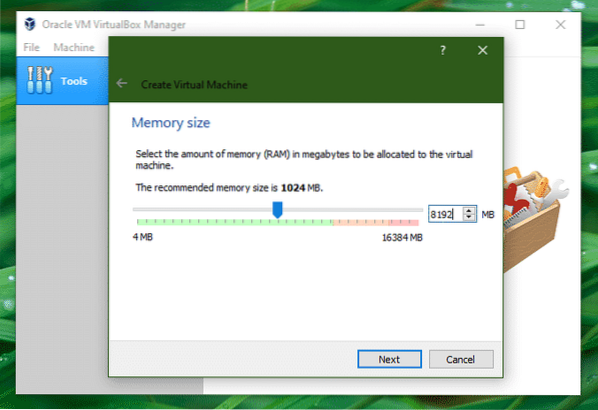
Сада морамо да изаберемо датотеку слике опенСУСЕ ЈеОС. Изаберите „Користи постојећу виртуелну датотеку тврдог диска“ и кликните икону поред ње.
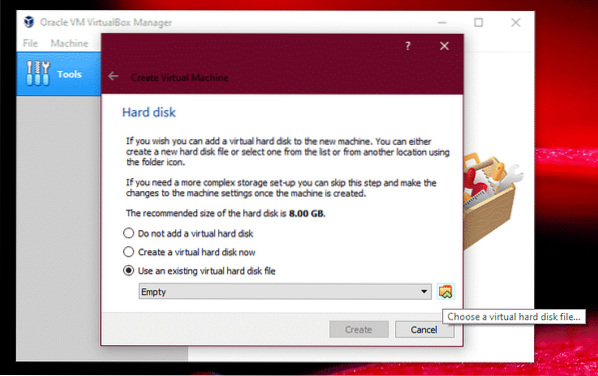
Кликните на „Додај“ да бисте додали ВМДК датотеку.
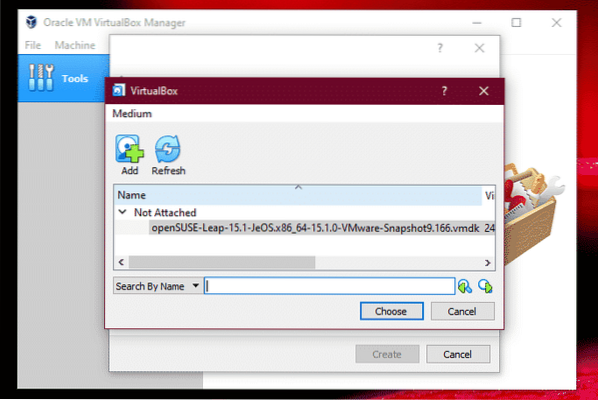
Кликните на „Креирај“ да бисте довршили креирање виртуелне машине.
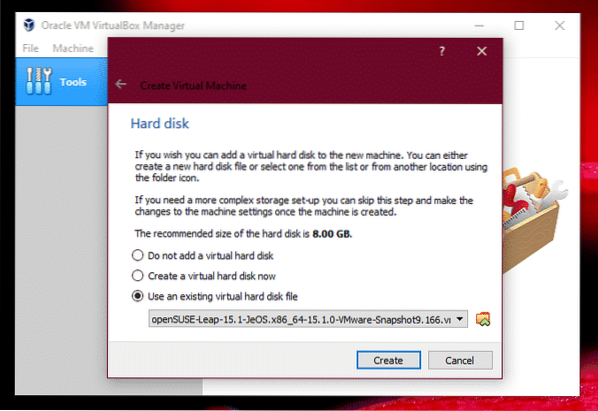
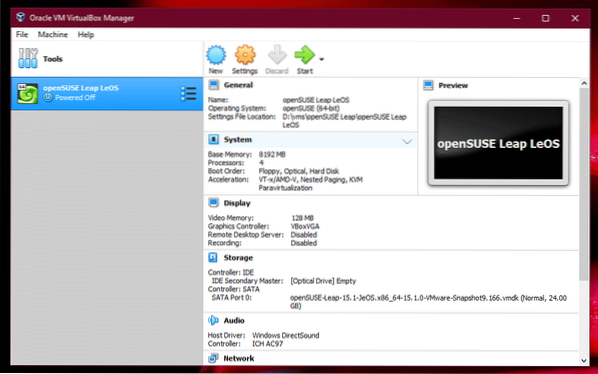
ВМ је спреман. Време је да започнете и искусите опенСУСЕ Леап ЈеОС. Кликните на „Старт“.
Изаберите „опенСУСЕ Леап 15.1 ЈеОС “и притисните Ентер.
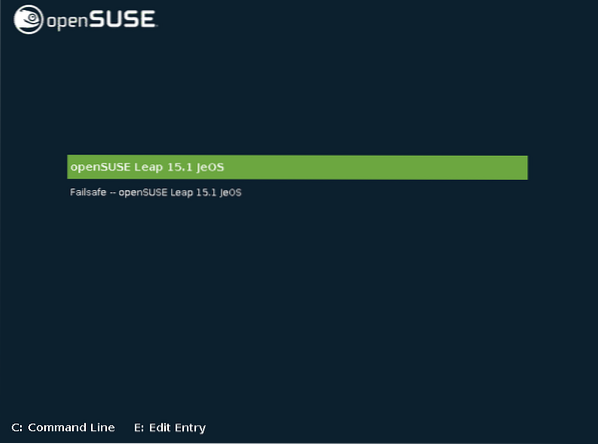
Искачућа порука ће вас обавестити да је подразумевана системска поставка система постављена на „ен_УС.УТФ-8 ”. Да бисте променили локализацију, морате ручно инсталирати пакет „глибц-лоцале“ и покренути следећу команду.
$ лоцалецтл сет-лоцале ЛАНГ =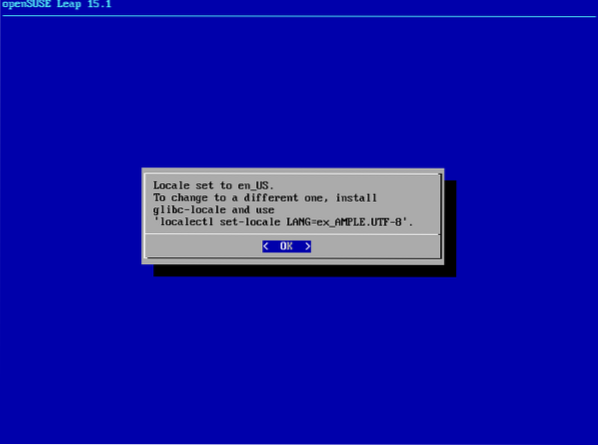
Изаберите одговарајући распоред тастатуре.
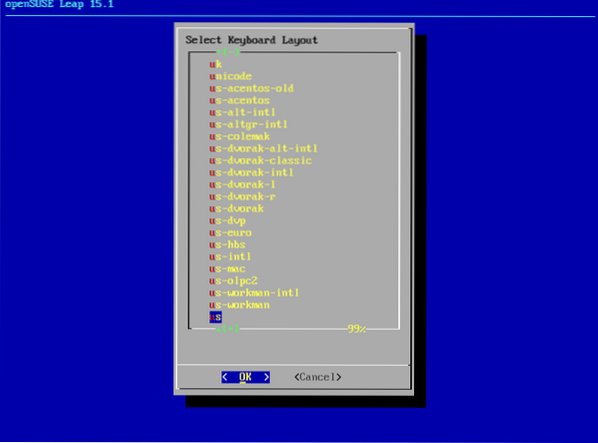
Следеће одаберите временску зону своје локације.
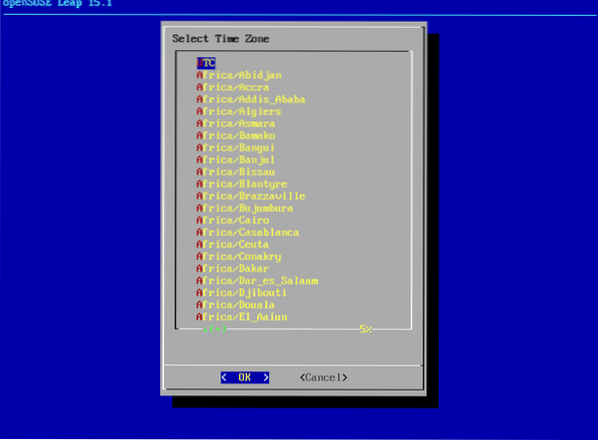
Унесите роот лозинку за новопостављени систем опенСУСЕ ЈеОС. Мора да је тешко разбити и довољно једноставно за памћење.
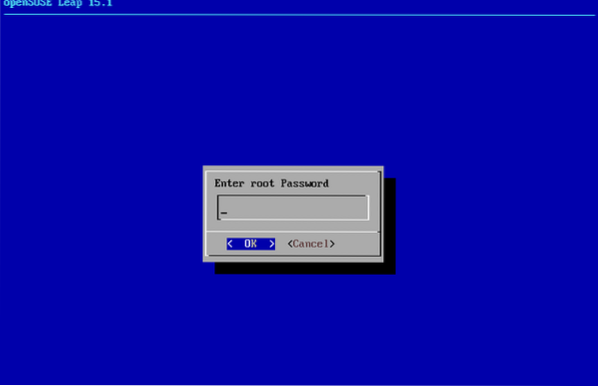
Поново унесите лозинку да бисте потврдили да се користи као роот лозинка.
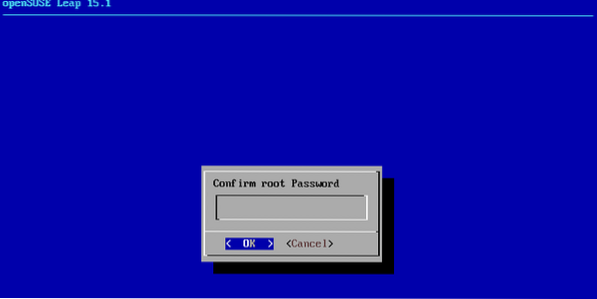
Када се све заврши, од вас ће бити затражено да се пријавите. Логираћемо се на главни налог. Унесите корисничко име „роот“ и роот лозинку коју смо креирали у претходном кораку.

Воила! ОпенСУСЕ Леап ЈеОС је спреман за рад!
Инсталирајте ОпенСУСЕ ЈеоС на ВМваре
У овом примеру ћу користити ВМваре Воркстатион. У случају ВМваре Воркстатион, то је мало занимљиво. Постојеће ВМДК датотеке су закључане, тако да их друге виртуелне машине не могу користити. Због тога морамо да креирамо нову копију слике опенСУСЕ Леап ЈеОС ВМДК да бисмо радили са новом виртуелном машином.
Покрените ВМваре радну станицу.
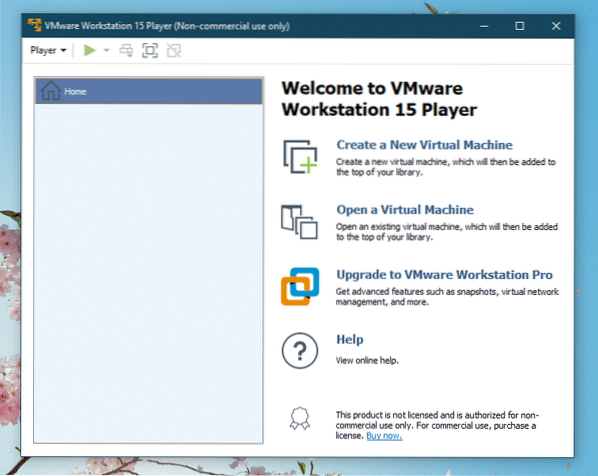
Кликните на „Цреате а Нев Виртуал Мацхине“. Можете и да одете у Датотека >> Нова виртуелна машина.
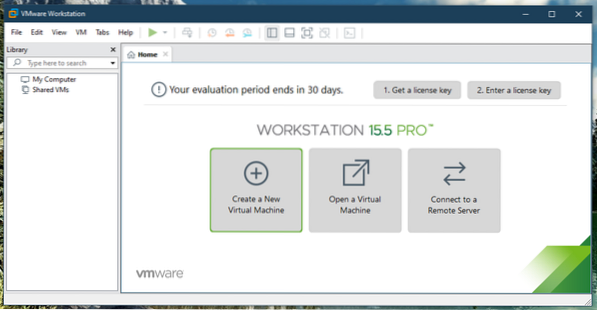
Из „Нев Виртуал Мацхине Визард“, одаберите „Цустом“ и кликните „Нект“.
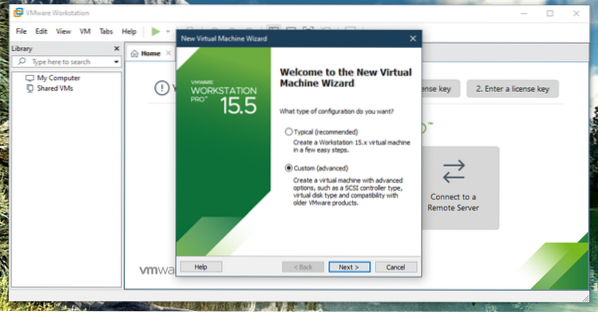
Изаберите компатибилност хардвера коју желите да имате. Идем са најновијим.
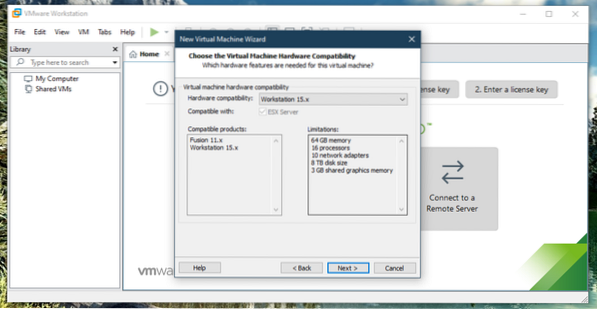
Када се затражи инсталација гостујућег ОС, одаберите „Инсталираћу оперативни систем касније“.
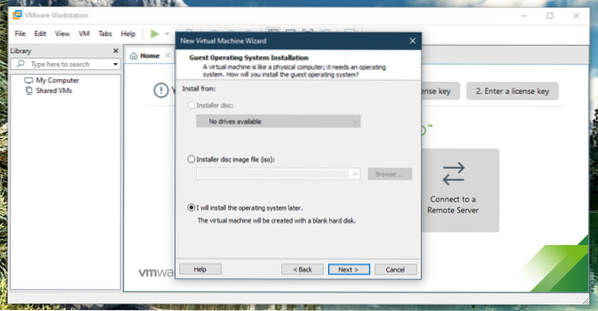
Изаберите одговарајући тип и верзију ОС-а за госте.
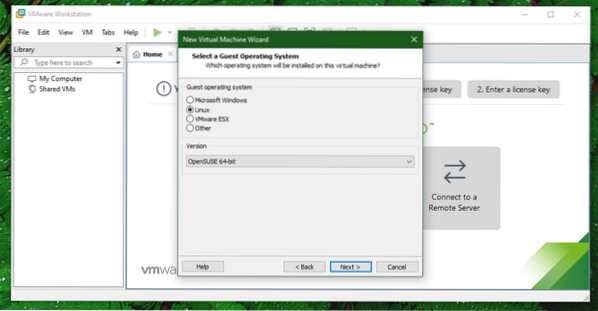
Дајте ВМ одговарајуће име и одлучите где ће се ВМ датотеке чувати.
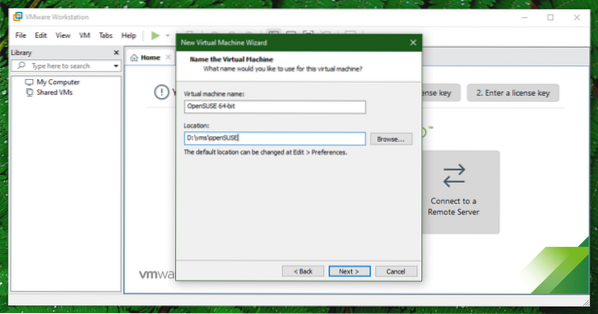
ВМ-у доделите одговарајући број процесора и језгара.
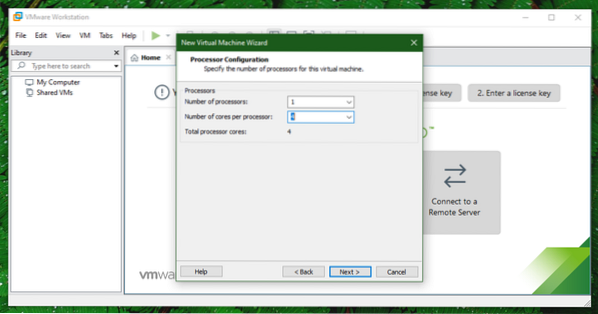
Доделите одговарајућу количину меморије.
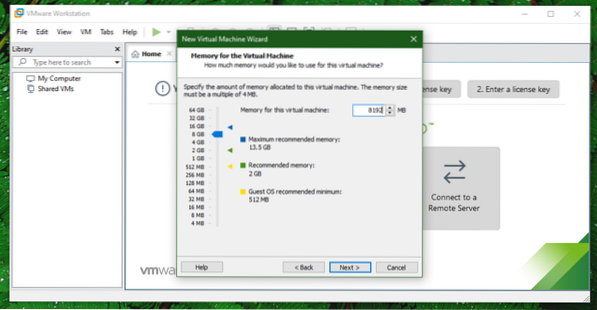
Изаберите тип мреже коју желите да доделите ВМ-у. Ако сте збуњени, користите подразумевану опцију (НАТ).
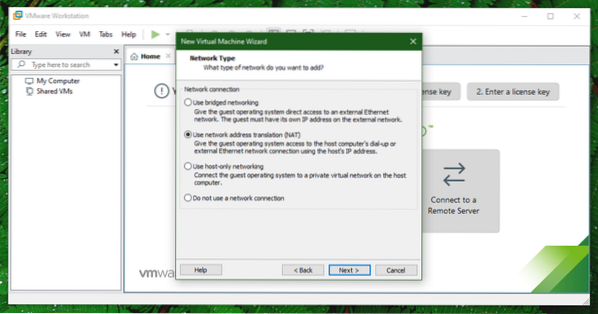
Изаберите тип И / О контролера. Ако сте збуњени, користите опцију „Препоручено“.
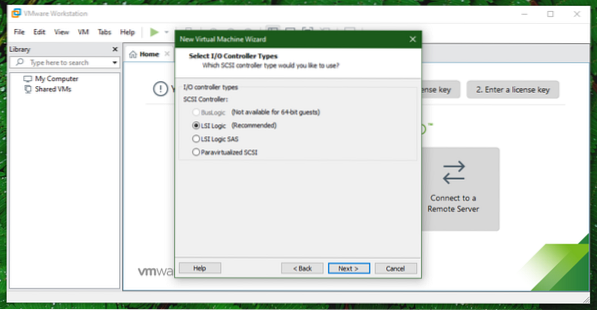
Изаберите врсту диска за ВМ.
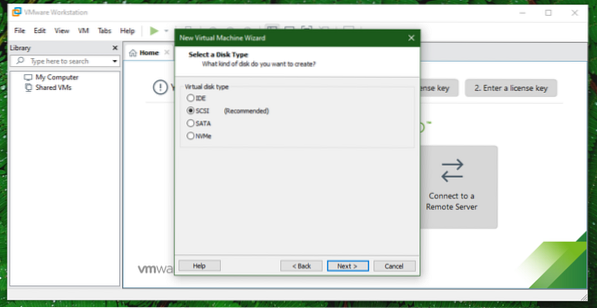
У овом тренутку изаберите „Користи постојећи виртуелни диск“.
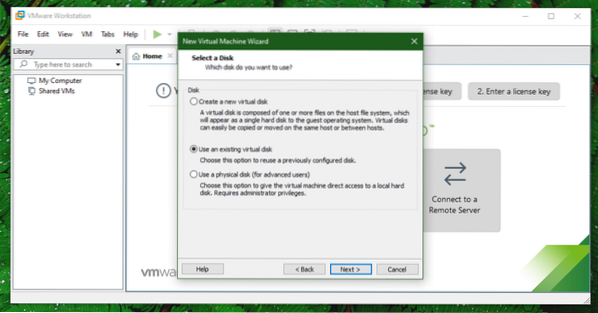
Потражите опенСУСЕ Леап ЈеОС ВМДК слику.
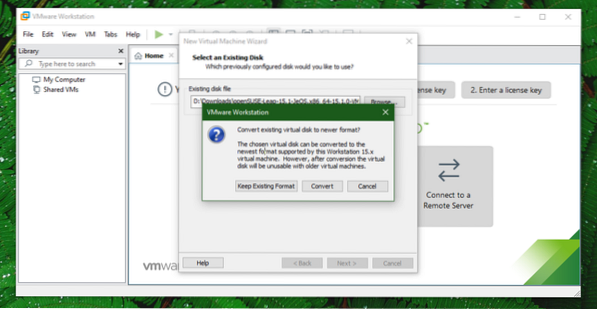
Када се затражи конверзија, нема потребе за конверзијом. Међутим, ако желите да извршите конверзију, ВМДК неће бити компатибилан са старијим ВМ-овима.
Кликните на „Заврши“ да бисте довршили креирање ВМ-а.
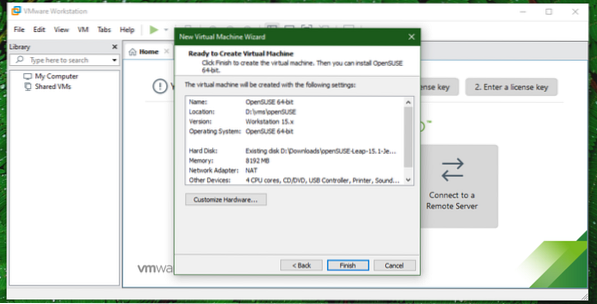
Воила! ВМ је спреман за рад! Кликните „Укључи ову виртуелну машину“ или икону Старт на горњој траци.
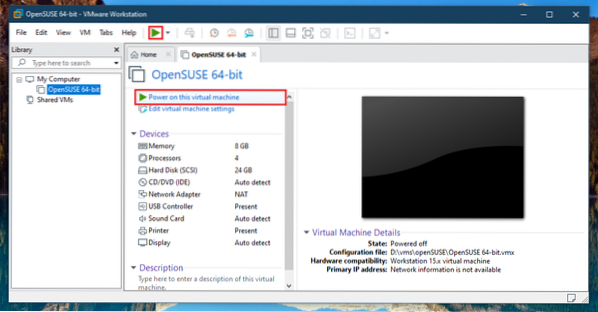
Изаберите „опенСУСЕ Леап 15.1 ЈеОС “из менија и притисните Ентер.
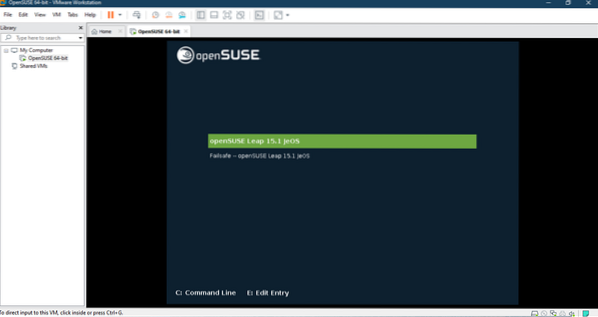
Подразумевана локализација је постављена на ен_УС.УТФ-8. Ако желите да га промените, морате следити упутства на екрану. Притисните Ентер.
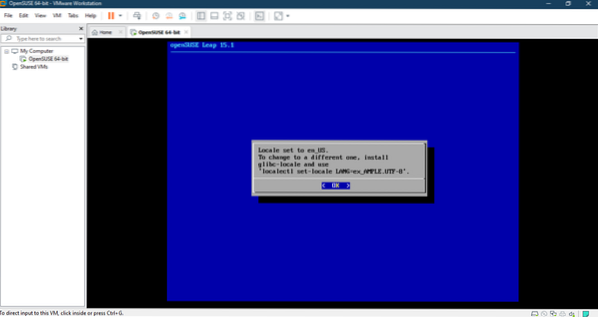
Изаберите одговарајући распоред тастатуре.
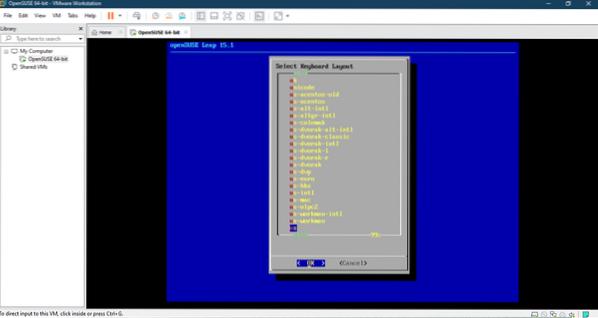
Изаберите временску зону.
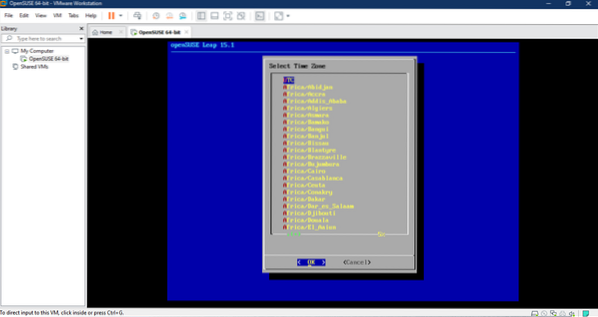
Унесите роот лозинку коју је тешко разбити, али је лако упамтити.
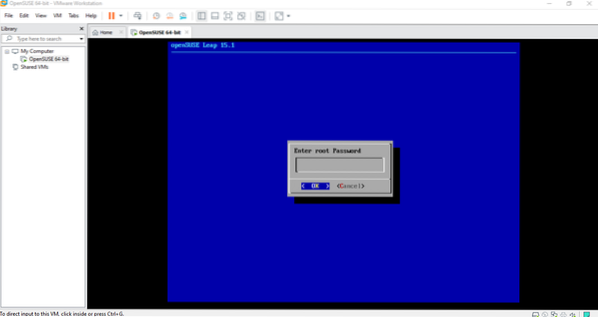
Поново унесите лозинку за потврду.
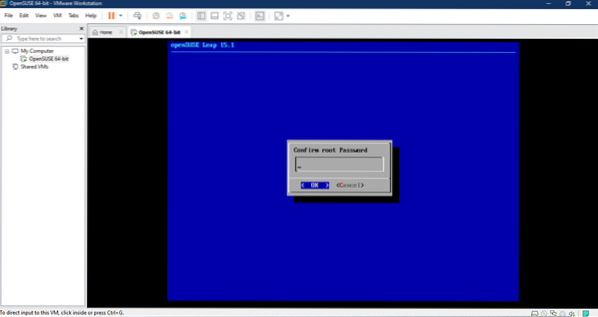
Време је да се пријавите на главни налог.
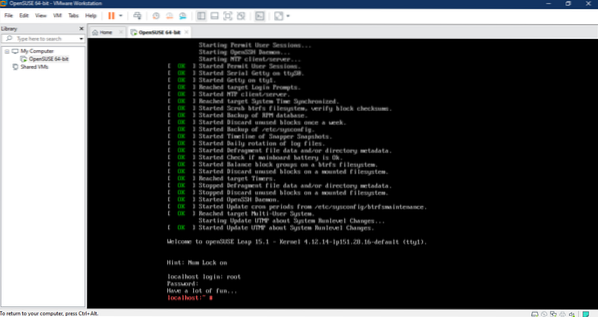
Воила! ОпенСУСЕ ЈеОС је спреман за употребу!
Последње мисли
Када се инсталација заврши, само покрените следећу наредбу да бисте били сигурни да је све ажурно.
$ зиппер реф && ажурирање зиппер-а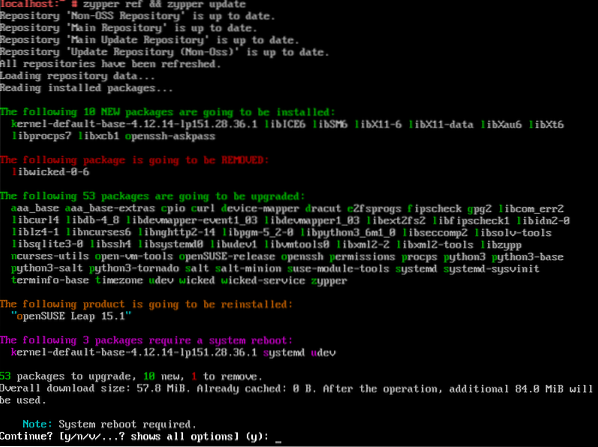
ОпенСУСЕ ЈеОС долази са само менаџером пакета (са стандардним репо-порукама) и осталим основним компонентама. Да би било корисно за одређену сврху, потребно је ручно инсталирати пакете.
Каква год промена на опенСУСЕ ЈеОС-у била записана у ВМДК датотеку. Дакле, да би се створила прилагођена слика за масовно размештање, потребно је само једном извршити промену и дистрибуирати измењену копију.
Уживати!
 Phenquestions
Phenquestions


